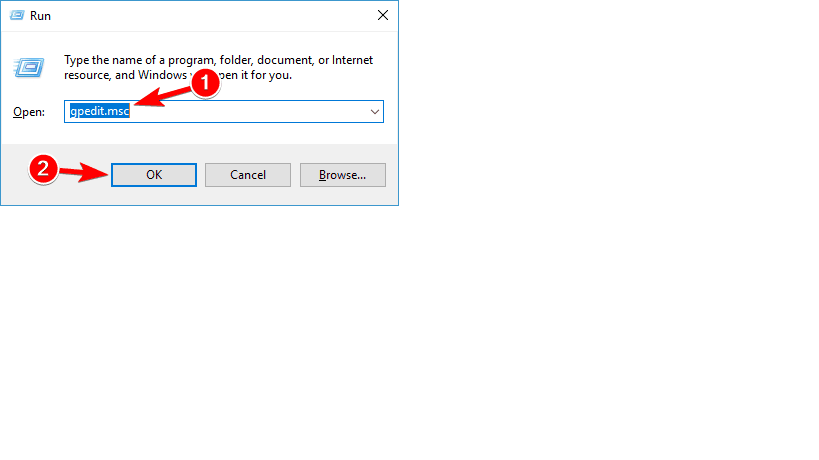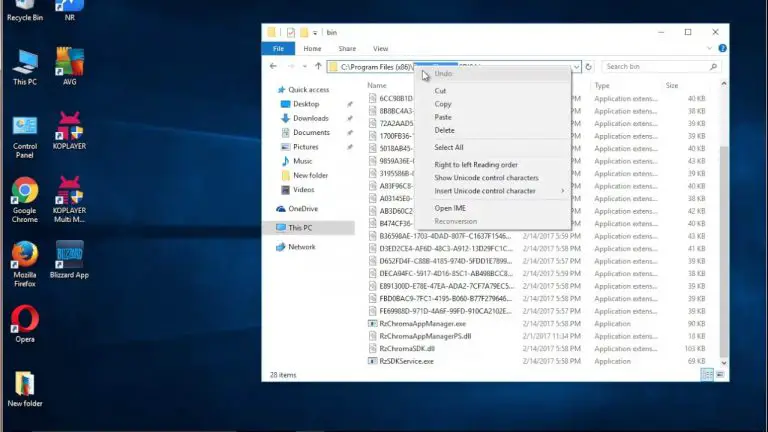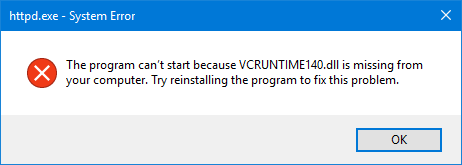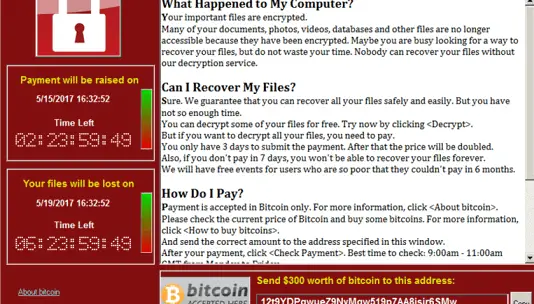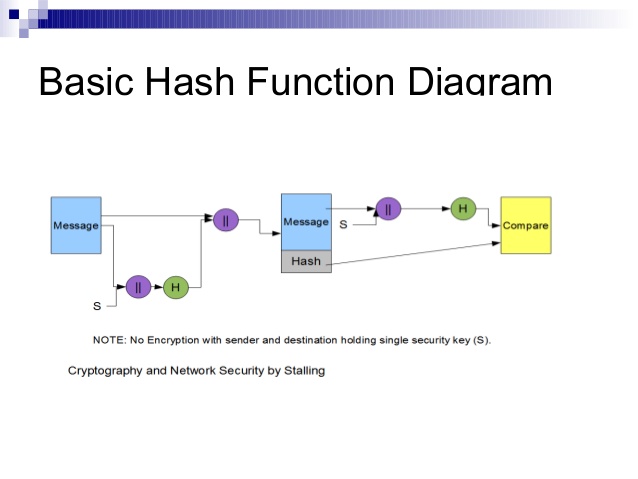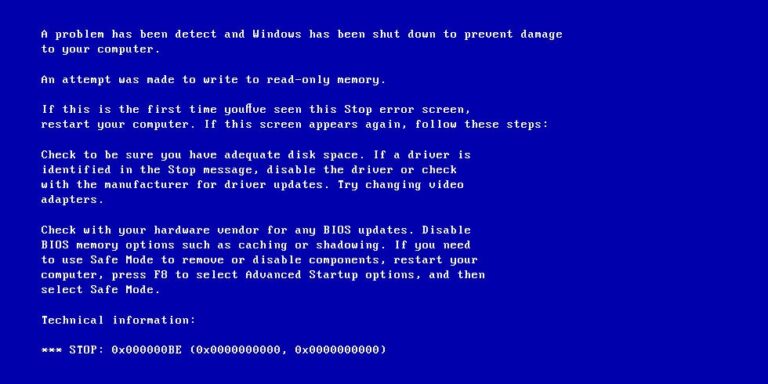[解決]某些設置由您的組織管理
Windows 10用戶經常抱怨說,當他們嘗試更改設置時會收到“某些設置由您的組織管理”的消息。
本文將解釋所有這些錯誤消息以及不同的方法來解決此問題。
不同類型的錯誤信息
某些設置由您的組織管理嘗試更改某些設置時可能會出現消息。這些是用戶報告的一些問題:
- 某些設置由組織的鎖定屏幕Windows 10管理-當您在鎖定屏幕上時,通常會顯示此消息。要擺脫它,請嘗試我們的解決方案。
- 某些設置由組織的Windows Update隱藏或管理-嘗試更新Windows時會出現此問題。要解決此問題,請嘗試修改註冊表並檢查是否有幫助。
- 某些設置由您的組織管理Windows Defender –有時在使用Windows Defender時可能會出現此問題。要解決此問題,您可能需要嘗試安裝第三方防病毒軟件。
- 某些設置由您的組織指紋Windows Hello來管理-嘗試添加指紋或使用Windows hello時會出現此消息。要解決該問題,您可能必須更改組策略。
- 某些設置由您的組織時間管理-嘗試調整日期和時間時會出現此問題。在大多數情況下,此消息是無害的,您可以忽略它。
- 某些設置由系統管理員管理–這是此消息的一種變體,如果遇到此消息,請嘗試使用管理員帳戶更改設置。
如何解決某些設置由您的組織管理錯誤
讓我們看一下修復的不同方法。某些設置由您的組織管理錯誤消息。
解決方案1 –更改診斷和使用數據
該解決方案非常簡單,可以一勞永逸。
步驟1:打開 設置>隱私。
步驟2:在左側的菜單上,選擇 反饋和診斷。
步驟3:查找診斷和使用數據,並將其從“基本”更改 為“ 增強” 或“ 完整”。

我們不得不提到,此選項可調節與Microsoft共享您的個人數據以進行分析的數量。如果您不願意共享大量個人數據進行分析和錯誤修復,則應該堅持使用“增強”選項。儘管此選項非常簡單且執行迅速,但它始終不起作用。但是,您可以嘗試下面給出的其他解決方案。
解決方案2 –使用組策略編輯器更改設置
步驟1:通過按Windows鍵+ R 並鍵入 gpedit.msc來打開組策略編輯器 。

步驟2: 啟動組策略編輯器時,您需要導航至:
- 用戶配置管理模板開始菜單和任務欄通知
步驟3:在窗口左側,找到 “關閉烤麵包通知 設置”,然後雙擊它。

步驟4:嘗試啟用它並禁用它兩次,但是在保存設置之前,請記住將其禁用。
解決方案3 –檢查計劃的任務以進行修復 有些設置由您的組織管理
計劃任務通常會干擾窗口,從而使“某些設置由您的組織管理”消息出現。要擺脫此問題,您需要刪除與Spybot Anti-beacon相關的計劃任務。為此,請按照下列步驟操作:
- 按 Windows鍵+ S 並輸入 任務計劃程序。 從結果列表中選擇“ 任務計劃程序”。

- 啟動Task Scheduler後,在左窗格中,展開 Safer-Networking 目錄,然後選擇 Spybot Anti-Beacon。在右窗格中,選擇可用任務,右鍵單擊它,然後選擇 Delete。
最後,您需要修改主機的文件。請記住,主機文件已被鎖定以進行編輯,並且為了對其進行編輯,我們建議您閱讀有關如何編輯主機文件的文章。
打開主機的文件後,你需要刪除之間的所有值 #開始的Spybot蠕蟲反燈塔為Windows 10插入條目 並 通過Spybot蠕蟲反燈塔為Windows 10插入條目#結束。
完成上述更改後,重新啟動計算機,然後檢查問題是否解決。請記住,僅當Task Scheduler中具有“ 更安全的網絡” 和“ Spybot反信標”目錄時,此解決方案才有效。
解決方案4 –檢查硬盤
用戶經常報告由於硬盤驅動器問題而出現“某些設置由您的組織管理”消息。根據他們的說法,此問題開始出現是因為驅動器僅用於數據存儲目的而設計和專門化。
如果遇到此問題,則可能需要更換硬盤驅動器並檢查是否可以解決該問題。還建議您檢查硬盤的運行狀況。有很多工具可以幫助您做到這一點。例如“ LOLO SYSTEM MECHANIC PRO”。但重要的是,不要忘記這樣做。
您的硬盤驅動器可能是一個不太可能的原因,但是很少有用戶報告說他們的硬盤驅動器導致此消息出現。因此,首先,請檢查您的硬盤驅動器。
解決方案5 –檢查您的防病毒軟件
由於防病毒功能故障,有時會出現“某些設置由您的組織管理”消息。防病毒工具通常會干擾您的系統,並導致出現此消息。
步驟1:為解決此問題,建議檢查您的防病毒配置並禁用可能會干擾Windows的功能。如果那沒有幫助,您也可以嘗試完全禁用防病毒軟件。即使禁用防病毒軟件,Windows Defender也將自動啟動,並使PC免受在線威脅。
步驟2:如果禁用防病毒軟件無濟於事,則可能必須將其卸載。
步驟3:如果刪除防病毒軟件解決了該問題,則應考慮切換到其他安全軟件。有許多防病毒軟件,例如BullGuard,Panda防病毒軟件等。
因此,這些是擺脫煩人的“某些設置由您的組織管理”消息的問題的少數解決方案。請遵循以下步驟,因為它們對許多用戶非常有用。